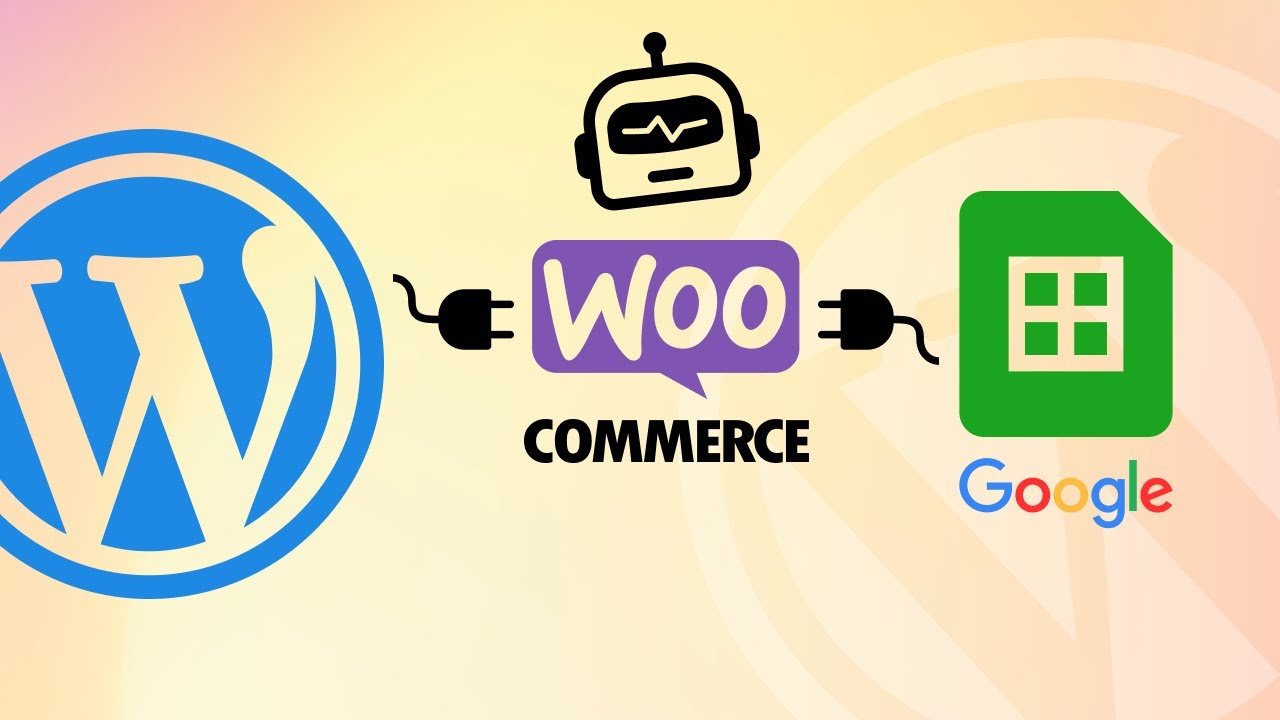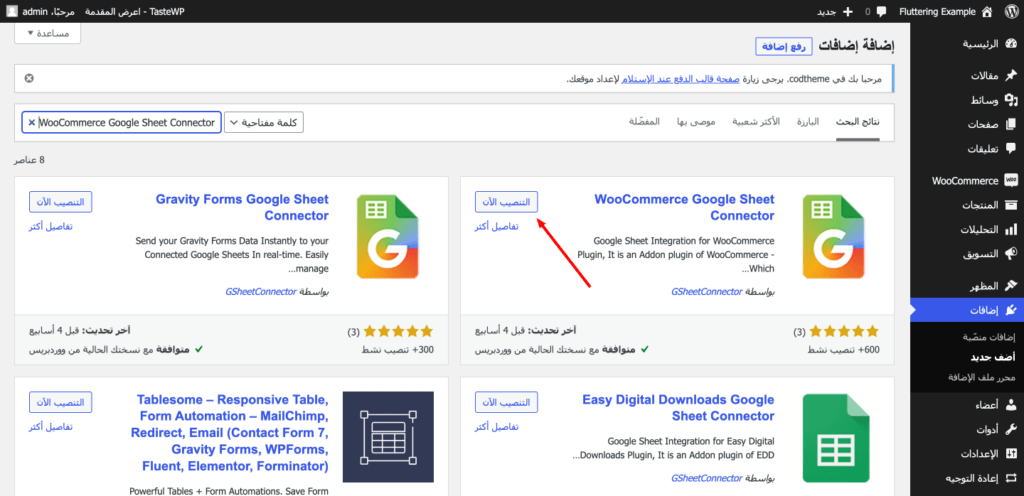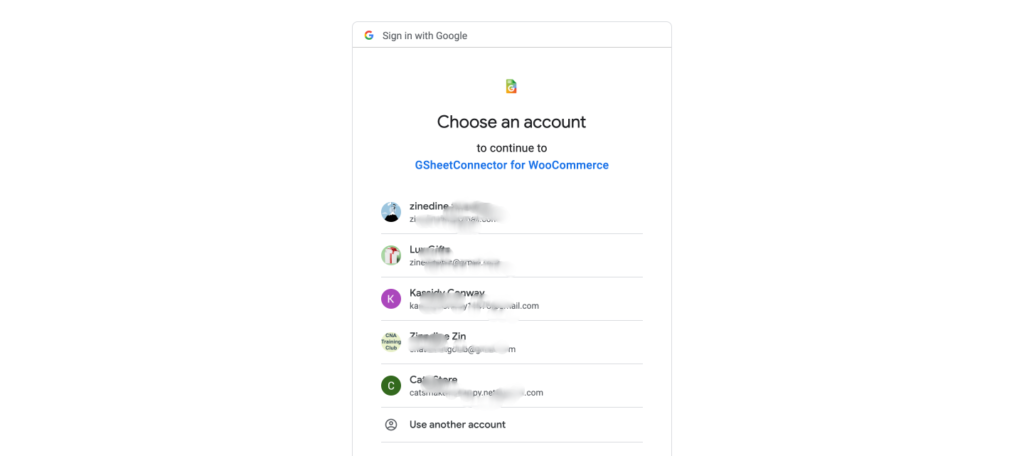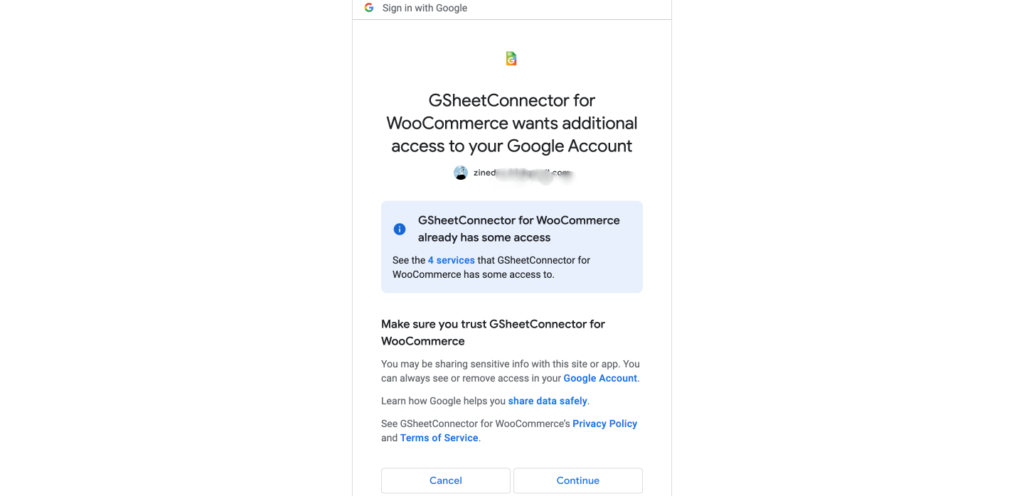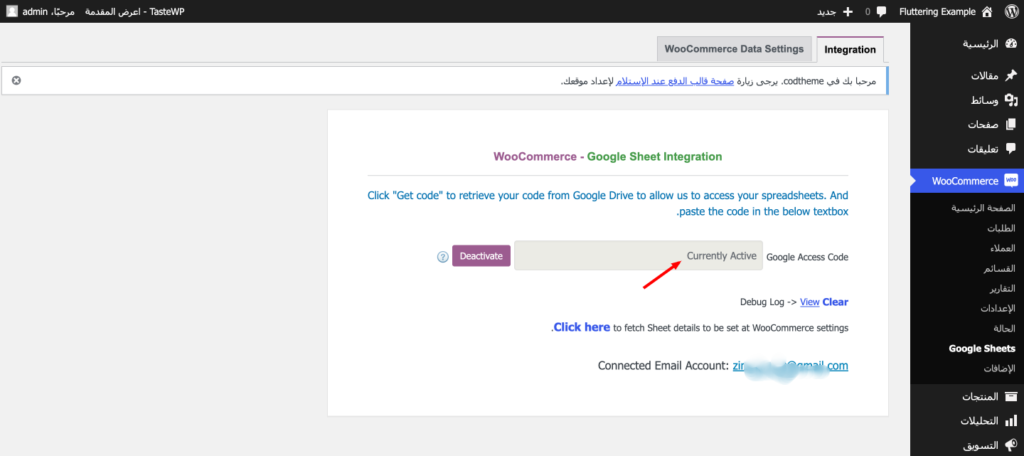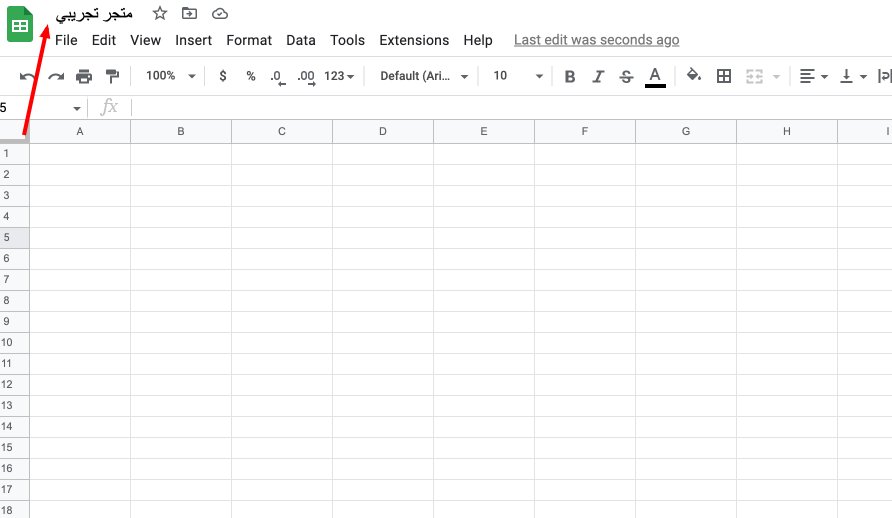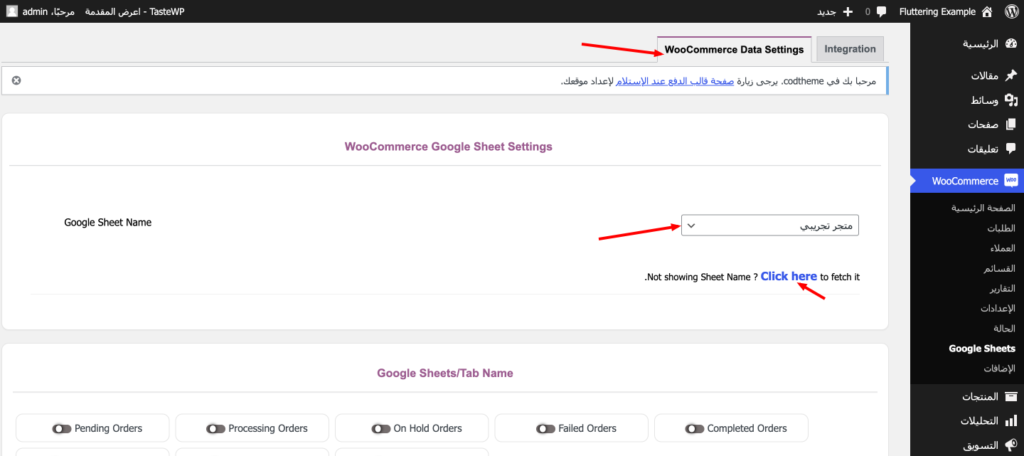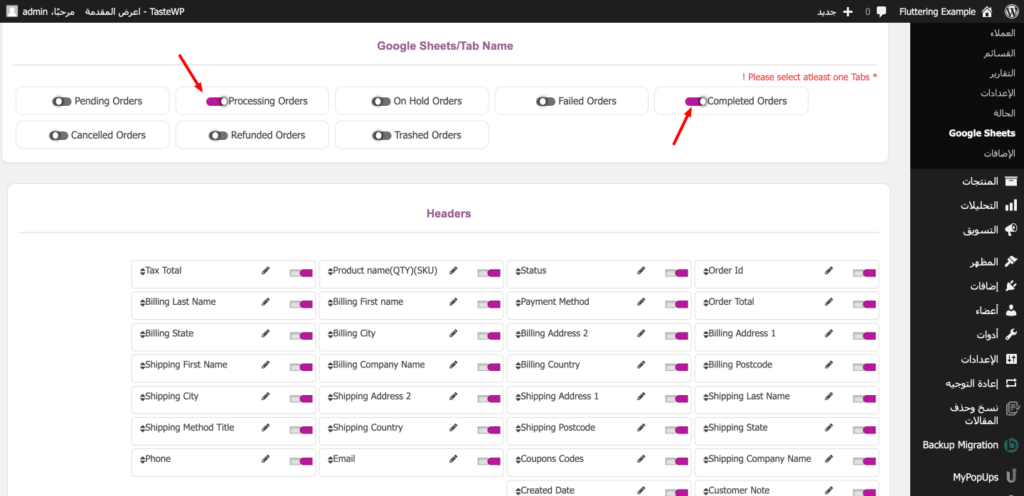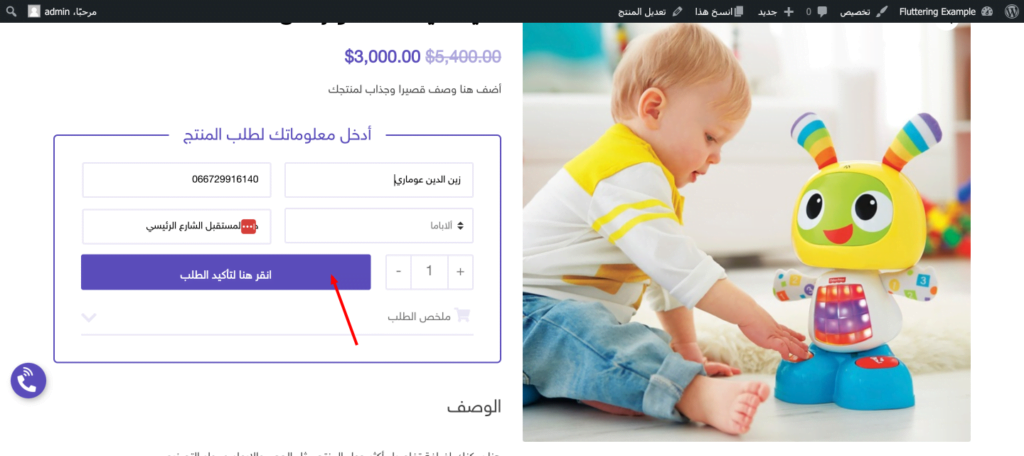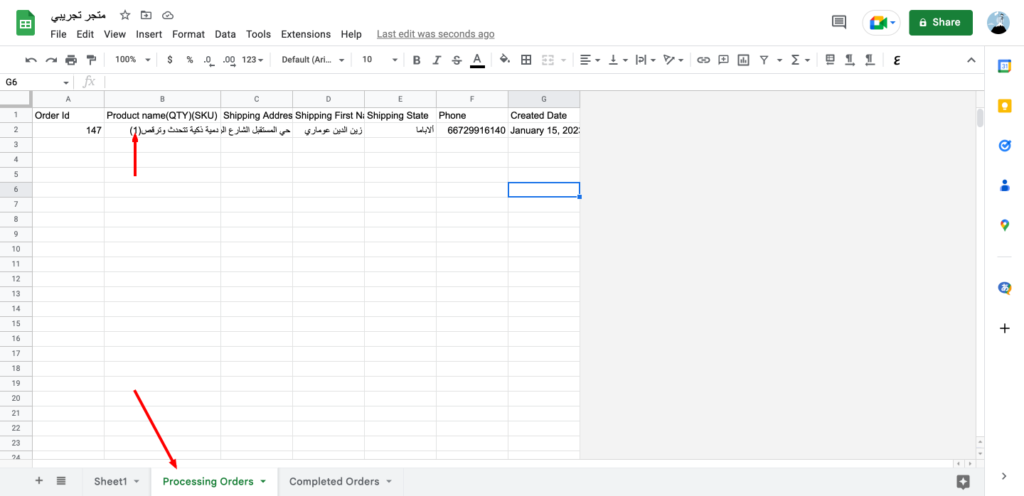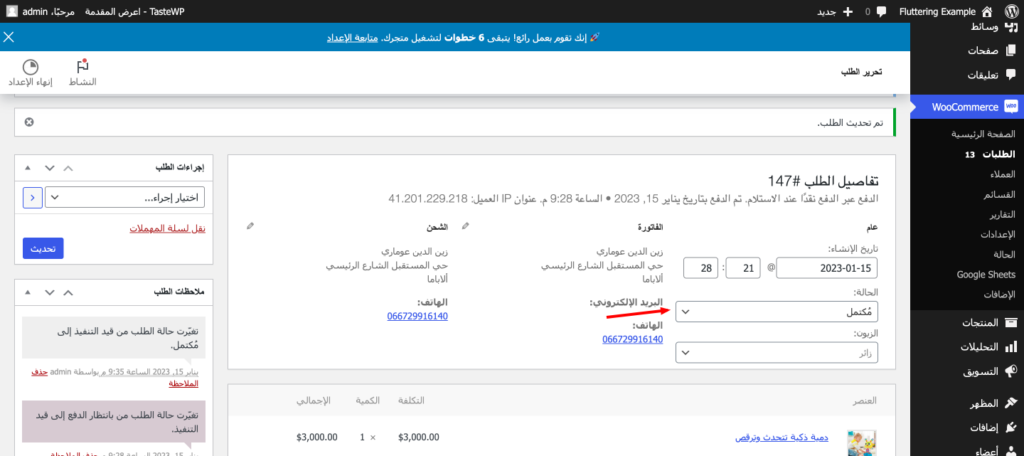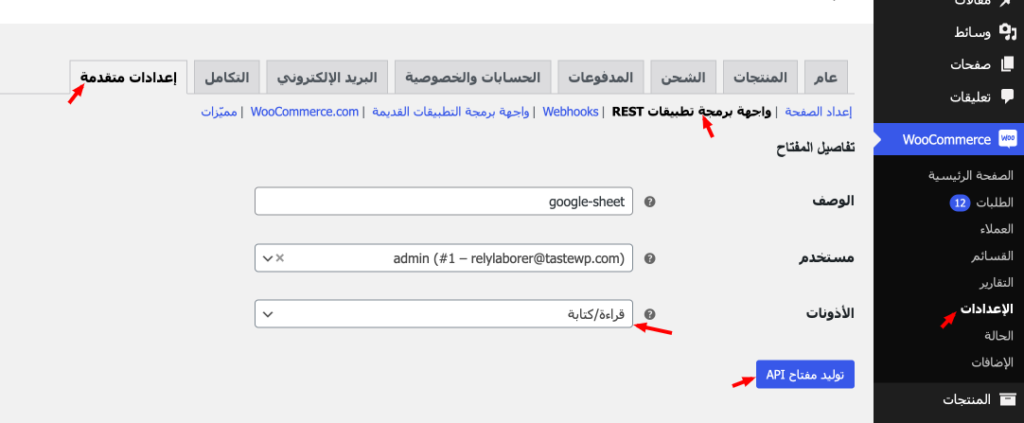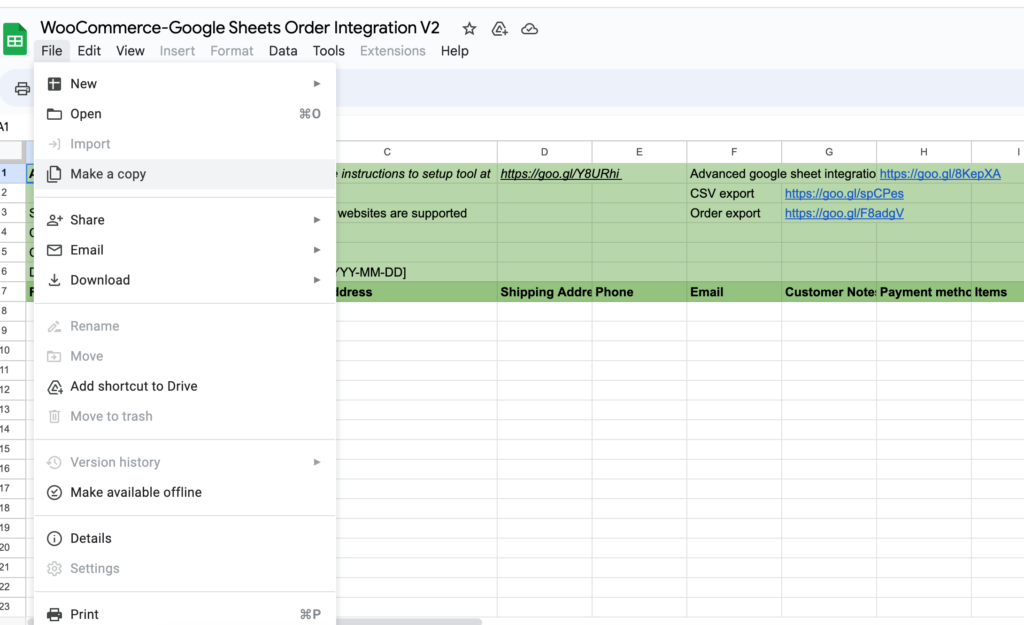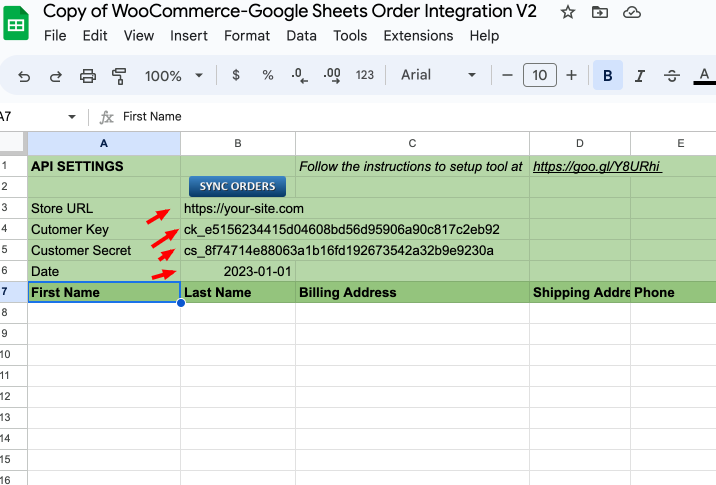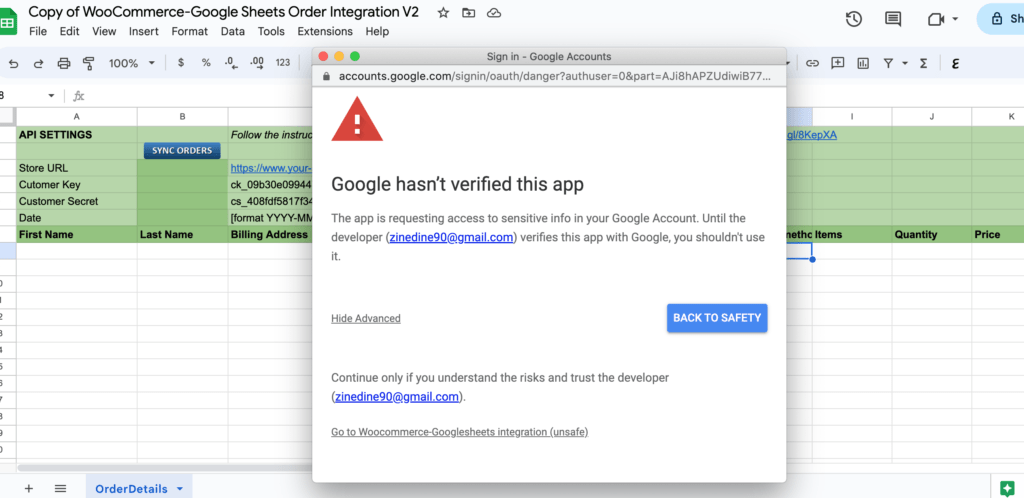أحد أهم الأسئلة لدى أصحاب متاجر الدفع عند الإستلام هو طريقة ربط المتجر مع ملف جوجل شيت، حتى يتم تصدير الطلبات الجديدة إليه تلقائيا، بدون الحاجة لنسخ بيانات كل طلب جديد في الموقع يدويا. يوجد العديد من الشروحات في الانترنت لكنها تحتاج إلى شراء إضافات مدفوعة، في هذا الشرح المبسط سأشارك معك طريقتين مجانيتين مئة بالمئة للقيام بربط جوجل شيت مع ووكمرس في 3 خطوات بسيطة.
الطريقة الأولى: عن طريق تنصيب إضافة Google Sheet Connector
أود التنبيه إلى أن هذه الطريقة ستعمل فقط إذا كان موقعك يستخدم النسخة 7 من PHP لأن هاته الإضافة غير متوافقة مع النسخة 8 من PHP
الخطوة الأولى: تنصيب إضافة WooCommerce Google Sheet Connector
قم بالذهاب في لوحة التحكم إلى إضافات > أضف جديد، وابحث عن هاته الإضافة WooCommerce Google Sheet Connector
بعد تنصيب وتفعيل الإضافة، نقوم بالإنتقال للخطوة التالية
الخطوة الثانية : ربط google sheet مع Woocommerce
في لوحة التحكم قم بالذهاب إلى ووكومرس > google sheet . بعدها أنقر على أيقونة جوجل حتى نقوم بربط حساب جوجل الذي يحتوي على ملف جوجل مع متجرك.
بعدها ستظهر لك واجهة تطلب منك اختيار حسابك على جوجل اذا كنت تمتلك أكثر من حساب
بعدها أنقر على متابعة
الآن نعود للموقع وسنجد أن الربط قد تم بنجاح
الآن، نقوم بإنشاء ملف جديد في جوجل شيت حتى يتم تصدير طلبات المتجر اليه
الخطوة الثالثة والأخيرة : تغيير إعدادات إضافة WooCommerce Google Sheet Connector
الآن نعود إلى إعدادات الإضافة ، ونذهب إلى WooCommerce Data Settings
إذا لم تظهر لنا ملفات جوجل شيت، نقوم بالنقر على الزر الموضح في الصورة، حتى يتم التحديث وعرض أحدث الملفات في حسابك على جوجل شيت
الآن علينا اختيار نوع الطلبات التي تتم إضافتها لملف جوجل شيت، مثلا في متاجر الدفع عند الإستلام ، نحتاج إلى قائمة الطلبات التي قيد التنفيذ Processing Orders
بعدها نقوم بالنقر على زر Submit Data حتى يتم حفظ التعديلات
الآن علينا القيام بعمل طلب تجريبي في الموقع، حتى نتأكد أن الربط تم بنجاح
بعد الذهاب لملف جوجل شيت، سنجد أن كل البيانات تمت إضافتها بنجاح
يمكنك حذف الأعمدة التي لا تحتاج إليها كما فعلت أنا في هذا الملف.
اردت أيضا التنبيه إلى أن كمية المنتج التي اشتراها العميل يتم عرضها بين قوسين بعد إسم المنتج
كذلك لا يمكنك تغيير اسماء الأعمدة، لأن الإضافة تستخدم الصف الأول الذي يحتوي العناوين بالإنجليزية، لمعرفة أين يتم وضع البيانات، لكن يمكنك إضافة صف ثاني يحتوي أسماء البيانات بالعربية.
الأمر الرائع في هاته الإضافة المجانية، هو أنه بعد شحن وتسليم المنتج، يمكنك تغيير حالته في ووكمرس إلى “مكتمل” ، وسيتم حذفه في جوجل شيت من تبويب “طلبات قيد التنفيذ” وإضافته في تبويب “طلبات مكتملة”.
هذا الأمر سيسهل عليك كثيرا إدارة الطلبات في متجرك الإلكتروني
الطريقة الثانية: عن طريق API بدون أي إضافات
الخطوة الأولى:توليد مفاتيح API
قم بالذهاب في لوحة التحكم إلى ووكومرس > الإعدادات > إعدادات متقدمة > واجهة برمجة تطبيقات REST
قم بتغيير الأذونات الى قراءة – كتابة، وبعدها قم بالنقر على توليد مفتاح API
الخطوة الثانية : إعداد ملف جوجل شيت
الآن نقوم بعمل نسخة من هذا الملف الخاص بجوجل شيت: https://goo.gl/r8qnMJ
هذا الملف يحتوي على سكريبت خاص يسمح له بالتواصل مع ووكمرس وجلب معلومات الطلبات من متجرك.
بعد نسخ الملف لحسابك، علينا الآن تعديل الإعدادات الخاصة به. قم بإضافة رابط متجرك الإلكتروني ومفاتيح API التي قمنا بإنشاءها في الخطوة الأولى. قم أيضا بإضافة التاريخ الذي يتم
الآن ، قم بالنقر على زر “Sync Orders” داخل هذا الملف لجلب أحدث الطلبات من متجرك الإلكتروني.
عند النقر على الزر أول مرة ،سيطلب منك جوجل الموافقة على ربط حسابك مع ووكمرس. أنقر على موافق
في لوحة التحكم قم بالذهاب إلى ووكومرس > google sheet . بعدها أنقر على أيقونة جوجل حتى نقوم بربط حساب جوجل الذي يحتوي على ملف جوجل مع متجرك.
بعدها ستظهر لك واجهة تطلب منك اختيار حسابك على جوجل اذا كنت تمتلك أكثر من حساب
بعدها أنقر على متابعة
الآن نعود للموقع وسنجد أن الربط قد تم بنجاح